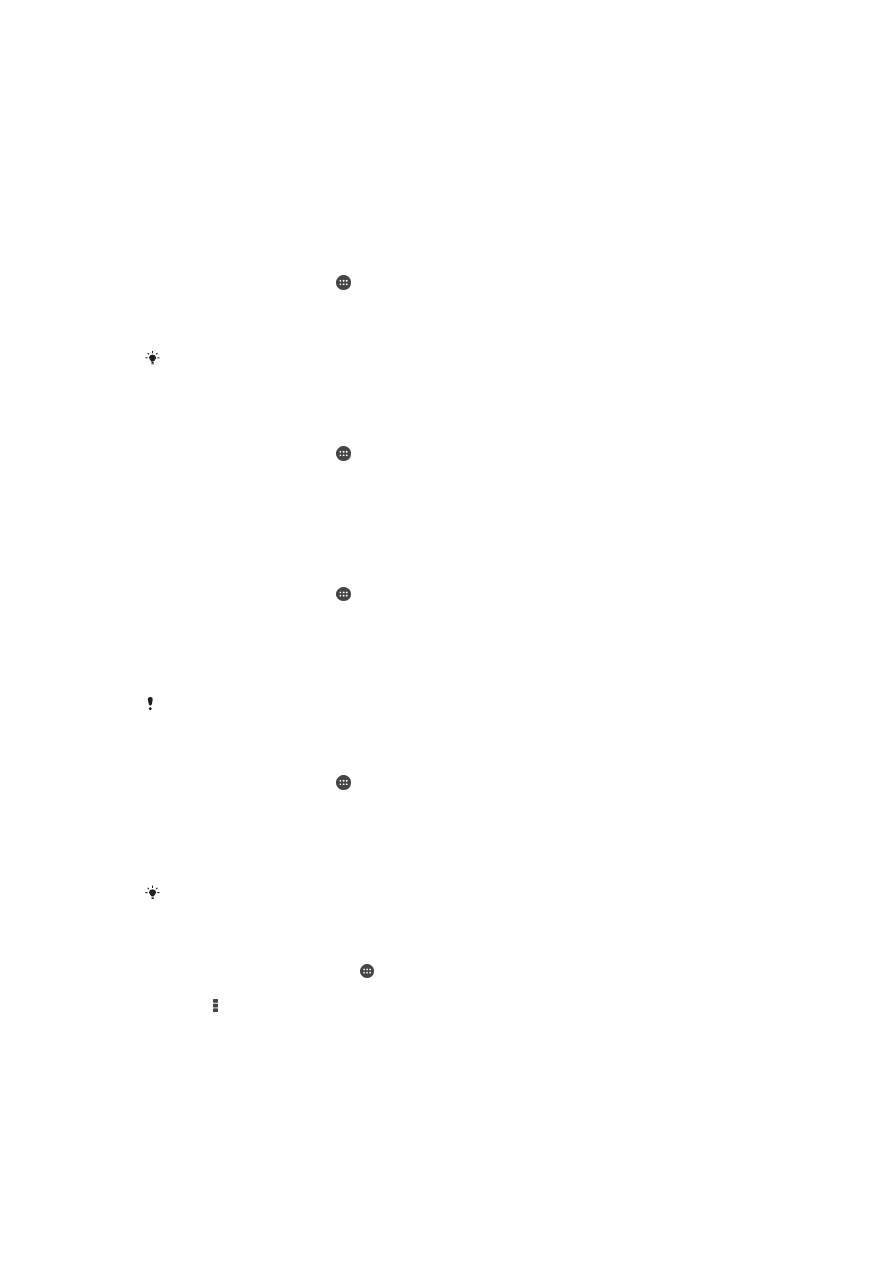
Gegevensgebruik beheren
Met gegevens wordt de informatie bedoeld die wordt verzonden naar of ontvangen op
uw mobiele telefoon. U kunt gegevens op uw apparaat gebruiken als u internet gebruikt,
uw e-mail controleert, games speelt, apps gebruikt (bijvoorbeeld Facebook™, Twitter™,
enzovoort) en meer. Achtergrondtaken, zoals synchronisatie- of locatiediensten, kunnen
eveneens gegevens gebruiken. Gegevensgebruik wordt gefactureerd aan de hand van
de hoeveelheid verzonden en ontvangen gegevens (megabytes of gigabytes) en dit kan
worden gefactureerd per gebruik of als onderdeel van een gegevenspakket.
Dataverkeer in- of uitschakelen
1
Tik in het Startscherm op .
2
Ga naar en tik op
Instellingen > Datagebruik.
3
Sleep de schuifregelaar naast
Mobiel dataverkeer om gegevensverkeer in of uit te
schakelen.
Als gegevensverkeer is uitgeschakeld, kan het apparaat nog altijd Wi-Fi®- en Bluetooth®-
verbindingen gebruiken.
Een waarschuwing voor gegevensgebruik instellen
1
Zorg dat mobiel dataverkeer is ingeschakeld.
2
Tik in het Startscherm op .
3
Ga naar en tik op
Instellingen > Datagebruik.
4
Sleep de waarschuwingslijnen naar de gewenste waarde om het
waarschuwingsniveau in te stellen. U ontvangt een waarschuwingsbericht
wanneer de hoeveelheid gegevens het ingestelde niveau nadert.
Een limiet voor mobiel gegevensgebruik instellen
1
Zorg dat mobiel dataverkeer is ingeschakeld.
2
Tik in het Startscherm op .
3
Ga naar en tik op
Instellingen > Datagebruik.
4
Markeer het selectievakje
Mobiele datalimiet instellen indien dit is uitgeschakeld
en tik vervolgens op
OK.
5
Om de limiet voor mobiel gegevensgebruik in te stellen, sleept u de betreffende lijn
naar de gewenste waarde.
Wanneer uw mobiele gegevensgebruik de ingestelde limiet bereikt, wordt het mobiele
gegevensverkeer op uw apparaat automatisch uitgeschakeld.
Het mobiele gegevensgebruik van individuele applicaties beheren
1
Tik in het Startscherm op .
2
Ga naar en tik op
Instellingen > Datagebruik.
3
Tik daarna op de gewenste applicatie.
4
Markeer het selectievakje
Achtergronddata beperken.
5
Voor meer specifieke instellingen voor de applicatie (indien van toepassing) tikt u
op
Instellingen voor app weergeven en brengt u de gewenste wijzigingen aan.
De prestaties van individuele applicaties kunnen worden beïnvloed als u de betreffende
instellingen voor gegevensgebruik wijzigt.
Gegevens die via Wi-Fi® zijn overgebracht, weergeven
1
Tik vanaf het Startscherm op .
2
Ga naar en tik op
Instellingen > Datagebruik.
3
Tik op en schakel vervolgens het
Wi-Fi-gebruik weergeven-selectievakje aan als
dit is uitgeschakeld.
4
Tik op het tabblad
Wi-Fi.